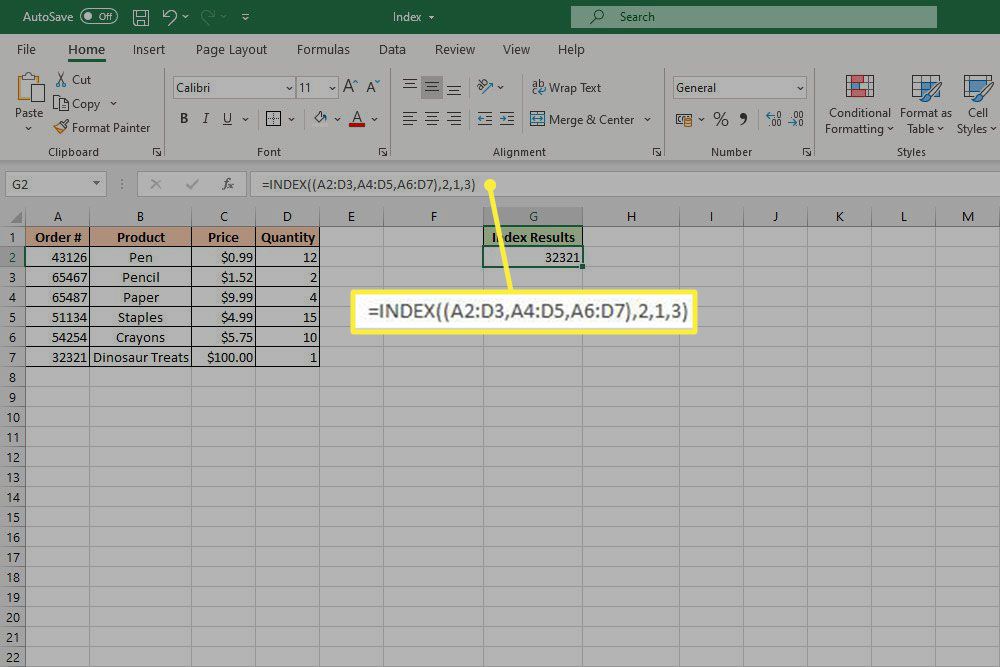Databáze aplikace Excel mohou být tak velké nebo malé, jak potřebujete, ale když narostou do extrémních velikostí, správa těchto dat není vždy snadná. Podobně nalezení konkrétního záznamu v určité buňce může vést k velkému posouvání. Pokud VLOOKUP to úplně nevyřeší, může vám pomoci vzorec INDEX aplikace Excel. Zde je návod, jak pomocí funkce Excel INDEX vyhledat data, která právě potřebujete. Ačkoli snímky obrazovky pro tuto příručku jsou pro Excel 365, pokyny fungují v Excel 2019 i Excel 2016; uživatelské rozhraní je v každém trochu jiné.
Co je vzorec INDEX v aplikaci Excel?
Funkce INDEX je vzorec v aplikaci Excel a dalších databázových nástrojích, který získává hodnotu ze seznamu nebo tabulky na základě údajů o poloze, které zadáte do vzorce. Obvykle se zobrazuje v tomto formátu: = INDEX (pole, číslo_řádku, číslo_sloupce)
To, co děláte, je označení funkce INDEX a poskytnutí parametrů, které potřebujete k čerpání dat. Začíná to datovým rozsahem nebo pojmenovaným rozsahem, který jste dříve určili; následuje relativní číslo řádku pole a relativní číslo sloupce. To znamená, že zadáváte čísla řádků a sloupců ve vámi určeném rozsahu. Pokud byste tedy chtěli něco nakreslit z druhého řádku v datovém rozsahu, zadali byste 2 pro číslo řádku, i když to není druhý řádek v celé databázi. Totéž platí pro vstup do sloupce.
Jak používat funkci INDEX v aplikaci Excel
Vzorec INDEX je skvělý nástroj pro zjišťování informací z předdefinovaného rozsahu dat. V našem příkladu použijeme seznam objednávek od fiktivního maloobchodníka, který prodává stacionární i domácí mazlíčky. Náš přehled objednávek obsahuje čísla objednávek, názvy produktů, jejich jednotlivé ceny a prodané množství.
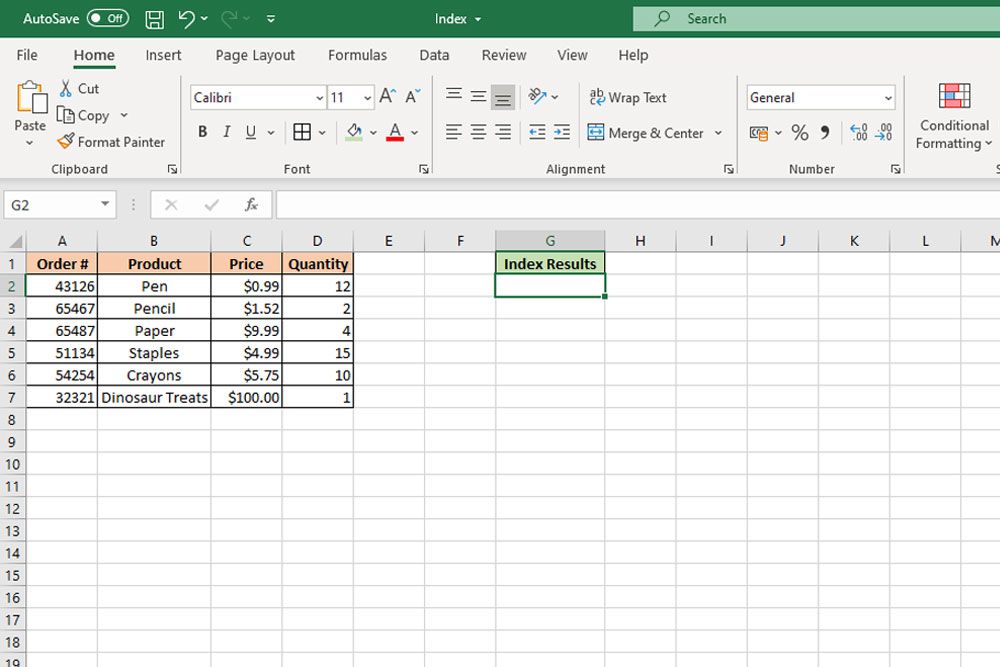
-
Otevřete databázi Excel, se kterou chcete pracovat, nebo znovu vytvořte databázi, kterou jsme zobrazili výše, abyste mohli postupovat podle tohoto příkladu.
-
Vyberte buňku, kde chcete, aby se zobrazil výstup INDEXU. V našem prvním příkladu chceme zjistit číslo objednávky Dinosauří pamlsky. Víme, že data jsou v buňce A7, takže zadáváme tyto informace do funkce INDEX v následujícím formátu: = INDEX (A2: D7,6,1)
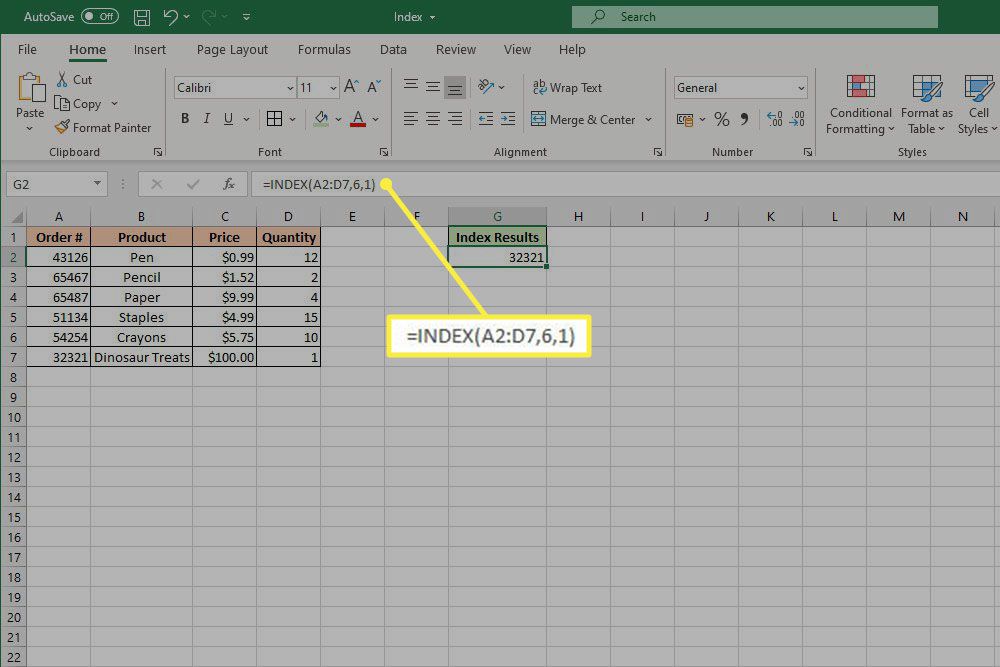
-
Tento vzorec vypadá v našem rozsahu buněk A2 na D7, v šestém řádku tohoto rozsahu (řádek 7) v prvním sloupci (A) a vydává náš výsledek 32321.
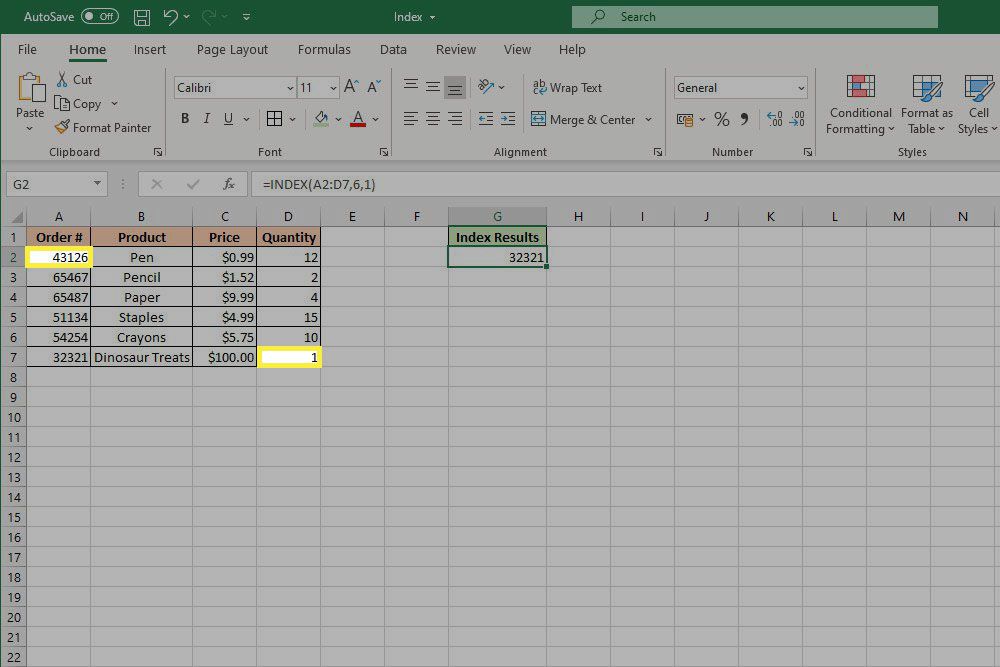
-
Pokud jsme místo toho chtěli zjistit množství objednávek Sponky, zadali bychom následující vzorec: = INDEX (A2: D7,4,4)
To vychází 15.
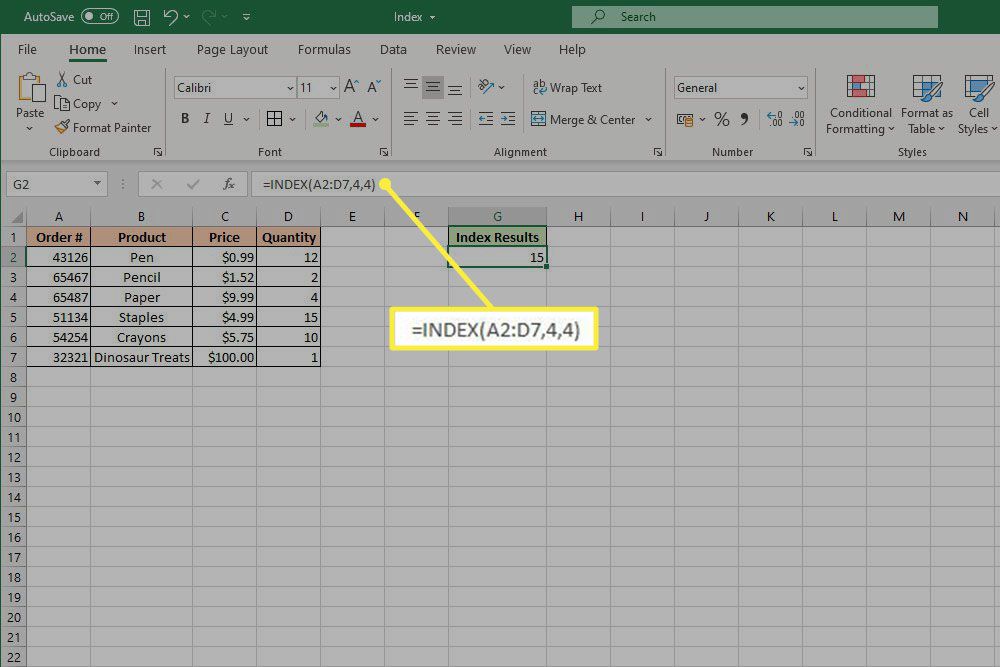
Můžete také použít různé buňky pro vaše Řádek a Sloupec vstupy umožňující dynamické výstupy INDEXU bez úpravy původního vzorce. To může vypadat asi takto:
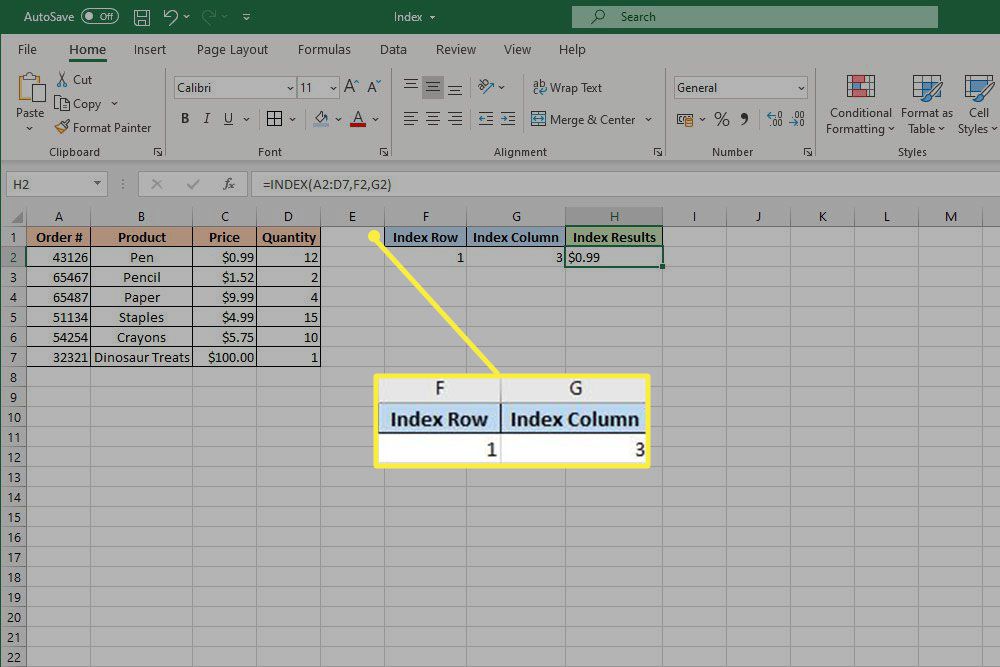
Jediný rozdíl je v tom, že Řádek a Sloupec data ve vzorci INDEX se zadávají jako odkazy na buňky, v tomto případě F2, a G2. Po úpravě obsahu těchto buněk se odpovídajícím způsobem změní výstup INDEXU. Pro své pole můžete také použít pojmenované rozsahy.
Jak používat funkci INDEX s referencí
Můžete také použít vzorec INDEX s odkazem namísto pole. To vám umožní definovat více rozsahů nebo polí, ze kterých chcete čerpat data. Funkce se zadává téměř identicky, ale využívá jednu další informaci: číslo oblasti. Vypadá to takto: = INDEX ((reference), číslo_řádku, číslo_sloupce, číslo_oblasti)
Naši původní ukázkovou databázi použijeme v podstatě stejným způsobem, abychom ukázali, co dokáže referenční funkce INDEX. V tomto rozsahu ale definujeme tři samostatná pole a uzavřeme je do druhé sady závorek.
-
Otevřete databázi Excel, se kterou chcete pracovat, nebo postupujte podle naší zadáním stejných informací do prázdné databáze.
-
Vyberte buňku, kde chcete mít výstup INDEX. V našem příkladu znovu vyhledáme objednací číslo pro Dinosaur zachází, ale tentokrát je součástí třetího pole v našem rozsahu. Funkce bude tedy zapsána v následujícím formátu: = INDEX ((A2: D3, A4: D5, A6: D7), 2,1,3)
-
Tím se naše databáze odděluje do tří definovaných rozsahů dvou řádků po kusu a vyhledá druhý řádek, sloupec jeden, třetího pole. Tím se vygeneruje číslo objednávky pro Dinosaur Treats.